In diesem Tutorial führe ich Sie durch die Schritte zum Ausführen von Windows-Anwendungen und -Spielen unter Linux. Wie Sie wahrscheinlich wissen, verwendet Microsoft Windows DirectX Spiele laufen lassen. Es wird also viel einfacher sein, einige Spiele zu spielen, die DirectX auf Windows-Plattformen erfordern.
Aber was ist mit Linux? Linux setzt auf OpenGL Spiele laufen lassen. Natürlich Steam für Linux hat bereits Tausende von Spielen und Steam funktioniert einwandfrei auf Linux-Plattformen.
Wir können jedoch immer noch DirectX unter Linux installieren und Spiele spielen, die DirectX ohne Probleme erfordern. Es gibt auch einige kostenlose und kostenpflichtige Lösungen wie PlayOnLinux , Crossover verfügbar, um Windows-Apps und -Spiele auf Linux-Plattformen auszuführen.
Wir können es auf zwei Arten tun. Lass sie uns beide sehen.
Methode 1 - Verwenden von Wine
Wein ist eine Software, mit der Windows-Anwendungen unter Linux, Mac OS X und Unix ausgeführt werden können. Weintricks ist ein Hilfsskript, das verwendet werden kann, um verschiedene verteilbare Laufzeitbibliotheken herunterzuladen und zu installieren, die zum Ausführen einiger Programme in Wine benötigt werden.
Wine und Winetricks sind in den Standard-Repositories der meisten Linux-Distributionen verfügbar. Sie können sie also einfach mit dem Standardpaketmanager installieren. Führen Sie beispielsweise auf Arch-basierten Systemen Folgendes aus:
$ sudo pacman -S wine winetricks
Unter Debian, Ubuntu, Linux Mint:
$ sudo apt-get install wine winetricks
Auf Fedora:
$ sudo dnf wine winetricks
Wenn winetricks für Ihre Distribution nicht verfügbar oder veraltet ist, können Sie es manuell herunterladen und wie unten beschrieben verwenden.
$ wget https://raw.githubusercontent.com/Winetricks/winetricks/master/src/winetricks $ chmod +x winetricks $ sudo mv winetricks /usr/local/bin
Als nächstes installieren Sie DirectX mit dem Befehl:
$ sh winetricks directx9
Während der Installation werden Sie aufgefordert, die Lizenzvereinbarung zu akzeptieren.
Klicken Sie auf Ja zu akzeptieren und fortzufahren.
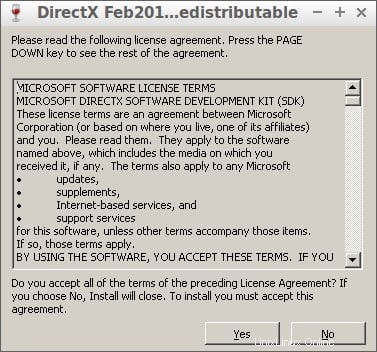
Wählen Sie „Ich akzeptiere die Vereinbarung“ und klicken Sie auf „Weiter“.
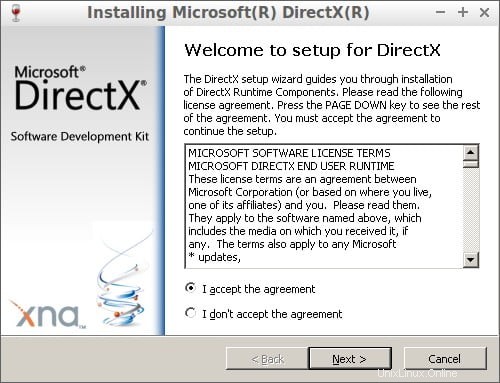
Klicken Sie auf Weiter, um DirectX-Laufzeitkomponenten zu installieren.
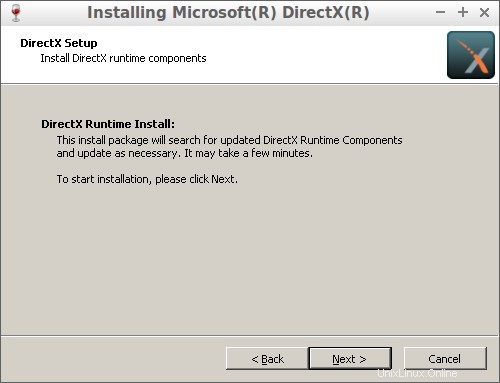
Der Setup-Assistent beginnt mit dem Herunterladen und Installieren von DirectX-Komponenten. Klicken Sie abschließend auf Fertig stellen, um die DirectX-Installation abzuschließen.
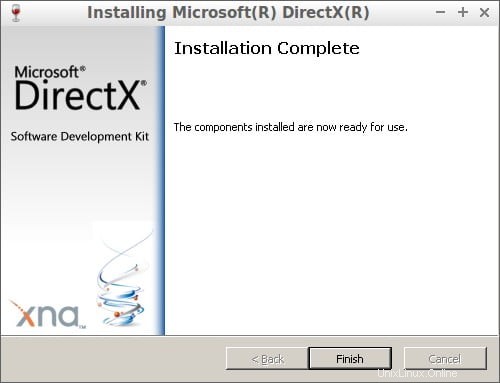
Einige Spiele, zum Beispiel League of Legends 4.x, erfordern Corefonts , vcrun6sp6 und vcrun2008 Anwendungen. Sie müssen sie also auch installieren.
$ sh winetricks corefonts vcrun6sp6 vcrun2008
Wenn Sie die obigen Pakete nicht installieren, erhalten Sie möglicherweise den Fehler:
Cannot Import dll:C:\users\xxx\Temp\is-00IEG.tmp\isskin.dll
Das war's. DirectX ist jetzt installiert.
Führen Sie Windows-Anwendungen und -Spiele unter Linux mit Wine aus
Wie Sie bereits wissen, werden einige Spiele oder Software direkt von der CD oder dem ISO-Image ausgeführt. Sie können sie nicht ohne CD oder ISO ausführen/abspielen. Sie sollten sie also gemountet oder im CD-Laufwerk eingelegt lassen.
Lassen Sie uns ein Verzeichnis erstellen, um die Spiele zu mounten.
$ mkdir mygames
Mounten Sie jetzt Ihr Spiel-ISO in mygames Verzeichnis wie unten gezeigt.
$ sudo mount -o loop <path-to-file.iso> mygames/
Sobald Sie die ISO gemountet haben, gehen Sie in das Verzeichnis, in dem Sie die ISO gemountet haben, und führen Sie das Spiel wie unten gezeigt aus.
$ cd mygames
$ wine setup.exe
Hinweis: Einige Spiele haben möglicherweise install.exe . Führen Sie also die richtige .exe aus Datei, um die Spiele zu starten.
Das war's. Sie sollten jetzt sehen, dass das Spiel beginnt.
Du kannst einige beliebte Spiele wie FIFA, Need for Speed, NBA wie in dieser Methode beschrieben spielen.
Außerdem können Sie auch alle verfügbaren Anwendungen installieren.
Um alle verfügbaren aufzulisten, die mit Winetricks installiert werden können, führen Sie Folgendes aus:
$ sh winetricks apps list
Um alle verfügbaren Spiele aufzulisten, führen Sie Folgendes aus:
$ sh winetricks games list
Ich empfehle Ihnen, in der Wine Application Database nachzusehen bevor Sie ein Spiel oder eine App installieren.
Sie können auch die Winetricks-GUI verwenden, um eine Anwendung oder ein Spiel zu installieren. Starten Sie die Winetricks-GUI über Ihr Menü oder den Anwendungsstarter. Wählen Sie aus, was Sie installieren möchten, z. B. eine Anwendung, ein Spiel, einen Benchmark usw.
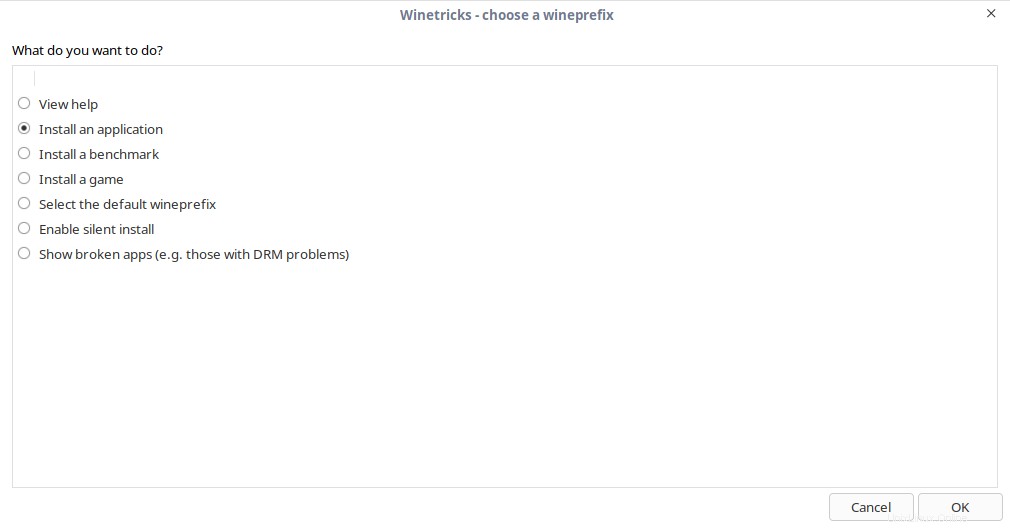
Wählen Sie die Anwendung aus, die Sie installieren möchten, und klicken Sie auf OK.
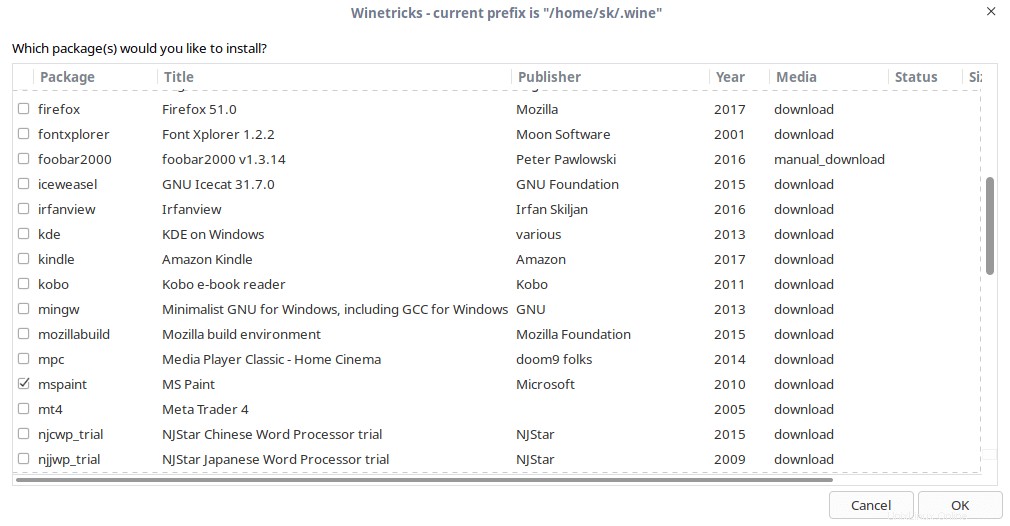 Gut ist, dass winetricks alle fehlenden Bibliotheken installiert.
Gut ist, dass winetricks alle fehlenden Bibliotheken installiert.
Nicht nur Spiele und Anwendungen, Sie können sogar die Windows-ISOs mounten und auch die Setup-Dateien ausführen.
So führe ich das Windows-Setup mit Wine aus.

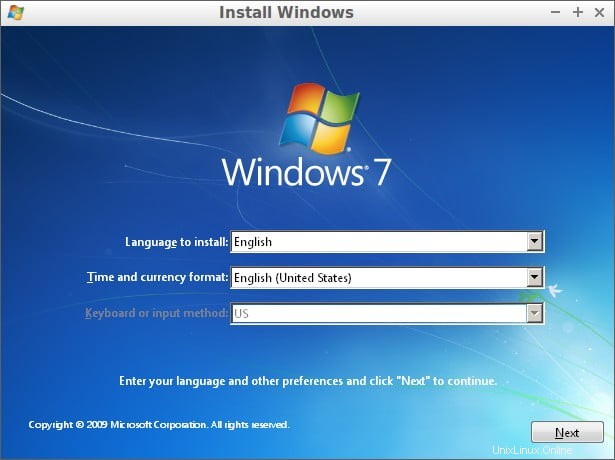
Methode 2 – Verwendung von Winepak
Winepak ist ein weiteres nützliches Dienstprogramm zum Installieren und Verwenden von Windows-Anwendungen und -Spielen mit Wine in Unix-ähnlichen Betriebssystemen.
Um winepak zu verwenden, müssen Sie Flatpak in Ihrer Linux-Distribution installieren. Verwenden Sie den folgenden Link, um Flatpak unter Linux zu installieren.
- Ein Anfängerleitfaden für Flatpak
Mit Flatpak können Benutzer Anwendungen in einer Sandbox ausführen, wobei Abhängigkeiten auf Anwendungsebene enthalten sind.
Führen Sie nach der Installation von flatpak den folgenden Befehl aus, um den Flathub hinzuzufügen Aufbewahrungsort:
$ sudo flatpak remote-add --if-not-exists flathub https://dl.flathub.org/repo/flathub.flatpakrepo
Fügen Sie als Nächstes das Winepak hinzu Repository mit dem Befehl:
$ sudo flatpak remote-add --if-not-exists winepak https://dl.winepak.org/repo/winepak.flatpakrepo
Das ist es. Installieren Sie nun eine Anwendung oder ein Spiel Ihrer Wahl. Hier ist der Befehl zum Installieren von Notepadd++:
Installieren Sie eine Anwendung über Ihr Software-Center oder über das Terminal:
$ sudo flatpak install winepak org.notepad_plus_plus.Notepad-plus-plus
Sie können die gewünschten Microsoft Windows-Anwendungen finden, indem Sie das winepak-Repository durchsuchen, entweder über das Software-Center oder das Terminal.
$ flatpak search league of legends Application ID Version Branch Remotes Description com.leagueoflegends.Client 2018.07.19 stable winepak Join the League, become a legend
Die aktuelle Liste der Bewerbungen können Sie hier einsehen . Das Winepak-Repository enthält derzeit nur sehr wenige Anwendungen. Aber ich hoffe, dass bald andere Anwendungen ihren Weg finden werden und die Liste wächst.
Empfohlene Lektüre:
- So führen Sie Windows-Software unter Linux mit Flaschen aus
- So führen Sie MS-DOS-Spiele und -Programme unter Linux aus
Hoffe, das hilft.